In diesem Beitrag zeigen wir Ihnen, wie es gehtBehebung von Fehlern, bei denen Datentypen nicht aktualisiert werden konnten, in Excel. DATENTYPEN KONNTEN NICHT AKTUALISIERT WERDEN Excel-Fehler sind spezifische Fehler, die bei der Arbeit auftreten könnenVerknüpfte Datentypen. Diese Fehler könnten wie folgt aussehen:Nachrichtenleiste über dem Raster, ein Dialogfeld oder ein interaktiver Tooltipum Sie über Probleme bei der Aktualisierung verknüpfter Datentypen zu informieren.
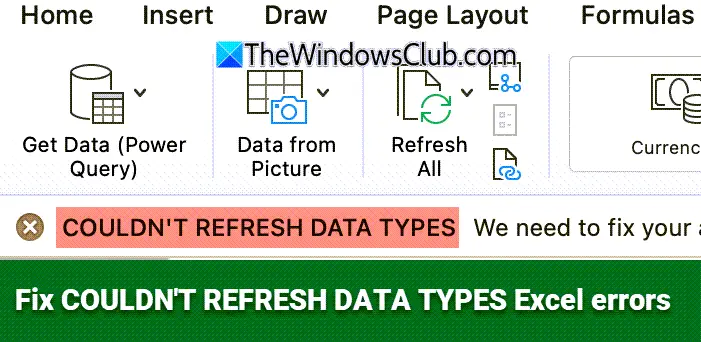
Wenn der Fehler „Datentypen konnten nicht aktualisiert werden“ auftritt, werden die mit Live-Daten verknüpften Zellen nicht aktualisiert, da Excel keine Verbindung mit der externen Datenquelle herstellen kann. Dies kann aufgrund von Problemen mit der Internetverbindung, Dienstausfällen, Berechtigungsbeschränkungen usw. passierenAutomatische AktualisierungBesonderheit.
Automatische Aktualisierung für verknüpfte Datentypen
Excel bietet drei Aktualisierungsoptionen für verknüpfte Datentypen:
- Automatisch (alle 5 Minuten): Aktualisiert Daten im Hintergrund
- In Datei geöffnet: aktualisiert Daten, wenn die Arbeitsmappe geöffnet wird; Und
- Handbuch: Hier werden Daten nur aktualisiert, wenn sie manuell vom Benutzer aktualisiert werden
Einige Datentypen wie zAktienoderWährungenerfordern häufige Aktualisierungen, um korrekt zu bleiben, daher aktualisiert Excel sie automatisch in den vom Datenanbieter festgelegten Standardintervallen. Bekannt alsAutomatische AktualisierungMit dieser Funktion können verknüpfte Datentypen ihre Informationen regelmäßig im Hintergrund aktualisieren und so sicherstellen, dass die Daten ohne manuelle Eingriffe aktuell bleiben.
Die Einstellung für die automatische Aktualisierung lautetstandardmäßig aktiviertund ist derzeit nur für Teilnehmer des Insiders-Programms verfügbar.
ZudeaktivierenAutomatische Aktualisierung, klicken Sie mit der rechten Maustaste auf die Zelle mit dem Datentyp und wählen Sie ausDatentyp > Aktualisierungseinstellungen. InAktualisierungseinstellungen für DatentypenÖffnen Sie den Dialog, erweitern Sie den Datentyp und wählen Sie ausManuell.
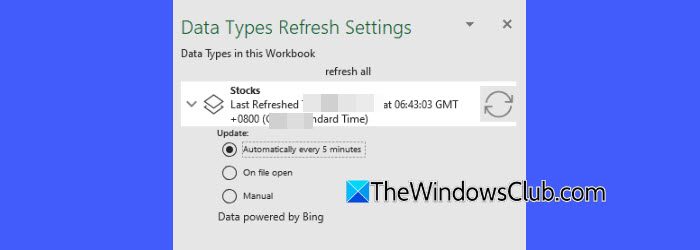
Verknüpfte Datentypen sind auf eine aktive Internetverbindung angewiesen, um Daten von externen Online-Quellen abzurufen und zu aktualisieren. Daher können Fehler auftreten, wenn die Verbindung, die Quelle oder die Datentypkonfiguration unterbrochen wird. Hier sind einigeAllgemeine Korrekturen zur Behebung von Fehlern, bei denen Datentypen nicht aktualisiert werden konntenin Excel:
- Stellen Sie sicher, dass Ihr Gerät mit dem Internet verbunden ist.
- Schließen Sie Excel und öffnen Sie es erneut, um die Verbindungen zu Datenanbietern wiederherzustellen.
- Stellen Sie sicher, dass Sie über die erforderlichen Berechtigungen für den Zugriff auf die Datenquelle verfügen.
- Bestätigen Sie, ob der Quelldatenanbieter betriebsbereit ist.
- Deaktivieren Sie die automatische Aktualisierung.
Notiz:Sie könnenDeaktivieren Sie vorübergehend die automatische Aktualisierungum diese Fehler zu umgehen und die Datentypen später manuell zu aktualisieren, sobald die Probleme behoben sind, die die Fehler verursacht haben. Das Deaktivieren der automatischen Aktualisierung kann jedoch dazu führen, dass die Daten veraltet sind. Auch wenn die manuelle Aktualisierung aus den gleichen Gründen wie die automatische Aktualisierung fehlschlagen kann, ermöglicht sie Ihnen die Arbeit mit vorhandenen Daten (die möglicherweise nicht die neuesten sind) ohne fortlaufende Fehlermeldungen.
Beheben Sie Fehler bei der Aktualisierung des Excel-Datentyps
Lassen Sie uns im Detail sehen, was jeder Datentyp-Aktualisierungsfehler bedeutet und wie Fehler „COULDN'T REFRESH DATA TYPES“ behoben werden können.
Wir konnten diesen Datentyp nicht finden. Möglicherweise haben Sie keinen Zugriff darauf oder die Quelldaten haben sich geändert.
Dieser Fehler bedeutet, dass Excel den verknüpften Datentyp möglicherweise aufgrund von Berechtigungsproblemen oder Änderungen in den Quelldaten nicht finden oder darauf zugreifen kann. Um das Problem zu beheben, überprüfen Sie Ihr Microsoft 365-Abonnement oder Ihren Power BI-Zugriff und stellen Sie sicher, dass die Quelldaten weiterhin verfügbar sind und unterstützt werden.
Wir konnten nicht alle Ihre Daten verknüpfen. Bitte öffnen Sie Excel erneut und versuchen Sie es erneut.
Dieser Fehler bedeutet, dass Excel einige oder alle Ihrer Daten nicht mit den verknüpften Datentypen verknüpfen konnte, möglicherweise aufgrund eines vorübergehenden Problems mit Excel oder dem Datenanbieter. Um das Problem zu beheben, beenden Sie Excel und öffnen Sie die Datei erneut.
Sie können nicht auf Organisationsdatentypen zugreifen. Möglicherweise erfüllen Sie nicht die Anforderungen oder verfügen nicht über die richtige Lizenz.
Dieser Fehler bedeutet, dass Sie nicht auf Organisationsdatentypen zugreifen können, weil Ihnen entweder die erforderlichen Berechtigungen fehlen oder keine Power BI Pro-Lizenz mit Ihrem Microsoft 365-Konto verknüpft ist. Um das Problem zu beheben, überprüfen Sie, ob Sie über ein Konto mit einem Microsoft 365-Abonnement und einem Power BI Pro-Serviceplan verfügen, überprüfen Sie die Berechtigungen mit Ihrem Administrator und stellen Sie sicher, dass Sie mit dem richtigen Konto angemeldet sind.
Auf unserer Seite ist ein Fehler aufgetreten und wir konnten nicht alle Ihre Daten verknüpfen. Wir arbeiten daran, das Problem zu beheben.
Dieser Fehler weist auf ein vorübergehendes Problem mit dem Datenanbieterdienst von Excel hin, das verhindert, dass einige oder alle verknüpften Datentypen aktualisiert oder verknüpft werden. Um das Problem zu beheben, warten Sie und versuchen Sie es später erneut oder suchen Sie nach Dienststatusaktualisierungen von Microsoft.
Es tut uns leid, dass unser Server vorübergehend Probleme hat. Wir arbeiten daran, das Problem zu beheben.
Dieser Fehler bedeutet, dass der Excel-Server vorübergehend ausgefallen ist oder Probleme auftreten, die die Aktualisierung oder das Laden verknüpfter Datentypen verhindern. Um das Problem zu beheben, warten Sie und versuchen Sie es später erneut. Sie können auch auf der Dienststatusseite von Microsoft nach Updates suchen.
Leider ist der Dienst derzeit nicht verfügbar. Versuchen Sie es in ein paar Minuten noch einmal.
Dieser Fehler bedeutet, dass der Datenanbieterdienst vorübergehend nicht verfügbar ist, sodass Excel keine Aktualisierungen durchführen oder auf verknüpfte Datentypen zugreifen kann. Um das Problem zu beheben, warten Sie einige Minuten und versuchen Sie dann erneut, die Aktualisierung durchzuführen, oder überprüfen Sie die Dienststatusseite von Microsoft auf laufende Ausfälle.
Dieser Datentyp wird noch nicht unterstützt.
Dieser Fehler bedeutet, dass der Datentyp, den Sie verwenden möchten, nicht unterstützt wird, weil er entweder neu ist oder in Ihrer Excel-Version nicht verfügbar ist. Um das Problem zu beheben, stellen Sie sicher, dass Sie über die neuesten Excel-Updates und ein kompatibles Microsoft 365-Abonnement verfügen, oder prüfen Sie, ob der Datentyp in Ihrer Region unterstützt wird.
Diese Funktion wurde von Ihrem Power BI-Administrator deaktiviert. Bitte wenden Sie sich für Unterstützung an Ihren Power BI-Administrator.
Dieser Fehler bedeutet, dass Ihr Power BI-Administrator den Zugriff auf die Funktion „Verknüpfte Datentypen“ in Excel deaktiviert hat, sodass Sie keine organisationsspezifischen Daten verwenden können. Um das Problem zu beheben, wenden Sie sich an Ihren Power BI-Administrator, um Zugriffsberechtigungen anzufordern oder die Funktion für Ihr Konto zu aktivieren.
Datentypen können nicht aktualisiert werden.
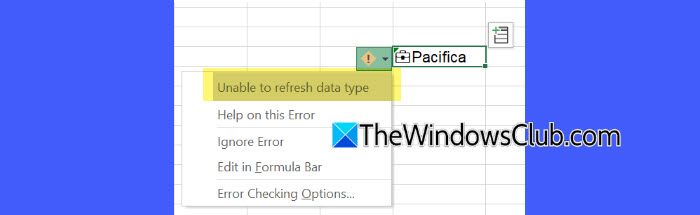
Der Fehler „Datentypen können nicht aktualisiert werden“ weist darauf hin, dass Excel aufgrund von Problemen wie Verbindungsproblemen oder Dienstausfällen nicht in der Lage ist, verknüpfte Datentypen zu aktualisieren. Die empfohlene Lösung besteht darin, es später erneut zu versuchen, sobald das Problem behoben ist.
Wir konnten nicht alle Ihre Daten aktualisieren, aber wir haben aktualisiert, was wir konnten. Bitte versuchen Sie es später noch einmal.
Dieser Fehler bedeutet, dass einige Datentypen erfolgreich aktualisiert wurden, während andere aufgrund von Problemen wie Verbindungsproblemen oder der Verfügbarkeit der Datenquelle fehlgeschlagen sind. Um das Problem zu beheben, stellen Sie sicher, dass Ihre Internetverbindung und die Datenquelleneinstellungen korrekt sind, und versuchen Sie es später erneut.
Wir konnten die Daten nicht aktualisieren, da sich die Quelldaten oder Ihre Berechtigungen möglicherweise geändert haben.
Dieser Fehler bedeutet, dass Änderungen an den Quelldaten oder Berechtigungen verhindern, dass Excel die verknüpften Datentypen aktualisiert. Um das Problem zu beheben, stellen Sie sicher, dass Sie über die erforderlichen Berechtigungen für den Zugriff auf die mit der Excel-Arbeitsmappe verknüpften Power BI-Daten verfügen. Wenn Sie keinen Zugriff haben, wenden Sie sich an den Eigentümer des Datensatzes (dessen Einzelheiten unten auf der Karte mit den Datentypen angegeben sind), um die Erlaubnis zur Nutzung der Daten anzufordern.
Wir haben einige Ihrer Daten aktualisiert, konnten jedoch nicht alle aktualisieren, da wir sie auf unserer Seite geändert oder entfernt haben. Für die Daten, die wir nicht mehr aktualisieren können, haben wir die neuesten Ergebnisse beibehalten.
Dieser Fehler bedeutet, dass einige Datentypen aktualisiert wurden, andere jedoch nicht aktualisiert werden konnten, weil der Anbieter die Quelldaten geändert oder entfernt hat. Es gibt keine Möglichkeit, die Aktualisierung der betroffenen Daten fortzusetzen. Sie sollten daher beurteilen, wie sich die Änderung auf die Prozesse, Ziele und den Zweck Ihrer Arbeitsmappe auswirkt, und die Daten nach Bedarf aktualisieren oder anpassen, um Genauigkeit und Funktionalität aufrechtzuerhalten.
Wir wurden beim Aktualisieren verknüpfter Datentypen unterbrochen. Bitte versuchen Sie erneut, die Aktualisierung durchzuführen.
Dieser Fehler bedeutet, dass der Aktualisierungsprozess für verknüpfte Datentypen unterbrochen wurde, möglicherweise aufgrund eines Netzwerkproblems oder einer vorübergehenden Dienstunterbrechung. Um das Problem zu beheben, überprüfen Sie Ihre Internetverbindung und versuchen Sie erneut, die Daten zu aktualisieren.
Sie können in dieser Arbeitsmappe nicht auf Datentypen zugreifen. Möglicherweise erfüllen Sie nicht die Anforderungen oder verfügen nicht über die richtige Lizenz.
Dieser Fehler bedeutet, dass Sie nicht über die erforderliche Lizenz oder Berechtigungen verfügen, um auf die verknüpften Datentypen in der Arbeitsmappe zuzugreifen. Um das Problem zu beheben, überprüfen Sie Ihr Microsoft 365-Abonnement und melden Sie sich mit dem richtigen Konto an.
Sie sind nicht berechtigt, bestimmte Datentypen zu bearbeiten. Einige Daten werden nicht aktualisiert.
Dieser Fehler bedeutet, dass Ihnen die Bearbeitungsberechtigungen für bestimmte verknüpfte Datentypen in der Arbeitsmappe fehlen, sodass einige Daten nicht aktualisiert werden können. Um das Problem zu beheben, überprüfen Sie Ihre Berechtigungen beim Dateneigentümer oder fordern Sie bei Ihrem Administrator Zugriff an, um die Bearbeitung und Aktualisierung zu ermöglichen.
Sie haben das tägliche Anforderungslimit überschritten. Versuchen Sie es in 24 Stunden noch einmal.
Dieser Fehler bedeutet, dass Sie das Tageslimit für die Aktualisierung oder den Zugriff auf verknüpfte Datentypen erreicht haben. Um das Problem zu beheben, warten Sie einige Zeit und versuchen Sie es später erneut. Wenn das Limit früher zurückgesetzt wird, können Sie es möglicherweise früher als 24 Stunden erneut versuchen.
Sie müssen online sein, um Ihre verknüpften Datentypen zu aktualisieren. Überprüfen Sie Ihre Verbindung und versuchen Sie es erneut.
Dieser Fehler bedeutet, dass Excel verknüpfte Datentypen nicht aktualisieren kann, weil Ihr Gerät offline ist oder ein Netzwerkproblem vorliegt. Um das Problem zu beheben, überprüfen Sie Ihre Internetverbindung, stellen Sie sicher, dass Sie online sind, und versuchen Sie dann erneut, die Daten zu aktualisieren.
Um Datentypen verwenden zu können, müssen Sie die neueste Version von Excel installieren.
Dieser Fehler bedeutet, dass Ihre Excel-Version veraltet ist und keine verknüpften Datentypen unterstützt. Um das Problem zu beheben, bitten Sie Ihren IT-Administrator, Excel auf die neueste Version zu aktualisieren oder die Anwendung bei Bedarf neu zu installieren.
Um diese Datentypen nutzen zu können, müssen Sie sich mit einem Abonnementkonto anmelden.
Dieser Fehler bedeutet, dass Sie mit einem Microsoft 365-Abonnementkonto angemeldet sein müssen, um auf die verknüpften Datentypen zuzugreifen und diese zu verwenden. Um das Problem zu beheben, melden Sie sich mit dem richtigen Microsoft 365-Konto mit einem gültigen Abonnement an oder stellen Sie sicher, dass Ihre Lizenz aktiv ist.
Um diese Datentypen nutzen zu können, müssen Sie sich mit einem Abonnementkonto anmelden. Wählen Sie im oberen Menü Excel und dann Anmelden aus.
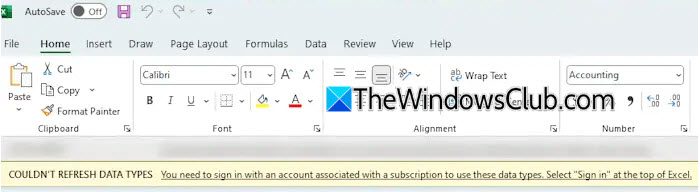
Dieser Fehler, '' bedeutet, dass Sie sich mit einem Microsoft 365-Abonnementkonto anmelden müssen, um auf die verknüpften Datentypen zuzugreifen. Um das Problem zu beheben, wählen Sie im oberen Menü „Excel“, klicken Sie auf „Anmelden“ und melden Sie sich mit Ihrem Abonnementkonto an, um die Datentypfunktionalität zu aktivieren.
Ich hoffe, das hilft.
Lesen: .
Wie behebe ich einen Datentypfehler in Excel?
Sie können die meisten Fehler bei der Datentypaktualisierung beheben, indem Sie sich mit einem Konto anmelden, das über das richtige Microsoft 365-Abonnement für den Zugriff auf Datentypen verfügt. Darüber hinaus müssen Sie sicherstellen, dass Sie mit dem Internet verbunden sind und über die erforderlichen Berechtigungen zum Zugriff und Bearbeiten der Datentypen verfügen.
Warum kann ich Daten in Excel nicht aktualisieren?
Die Aktualisierung schlägt fehl, wenn Ihre Verbindung instabil oder getrennt ist, Sie eine veraltete Version von Excel verwenden, nicht mit einem gültigen Microsoft 365-Abonnementkonto angemeldet sind oder das Limit für tägliche Aktualisierungsanfragen erreicht haben. Manchmal können Aktualisierungsprobleme durch Dienstausfälle oder Unterbrechungen seitens Microsoft oder des Datenanbieters verursacht werden.
Lesen Sie weiter: .



![Razer Cortex Crashing Games auf PC [Fix]](https://elsefix.com/tech/tejana/wp-content/uploads/2025/02/Razer-Cortex-crashing-games-on-PC.png)

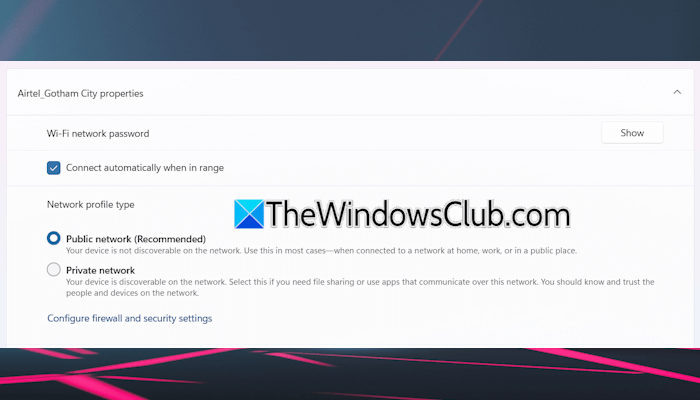






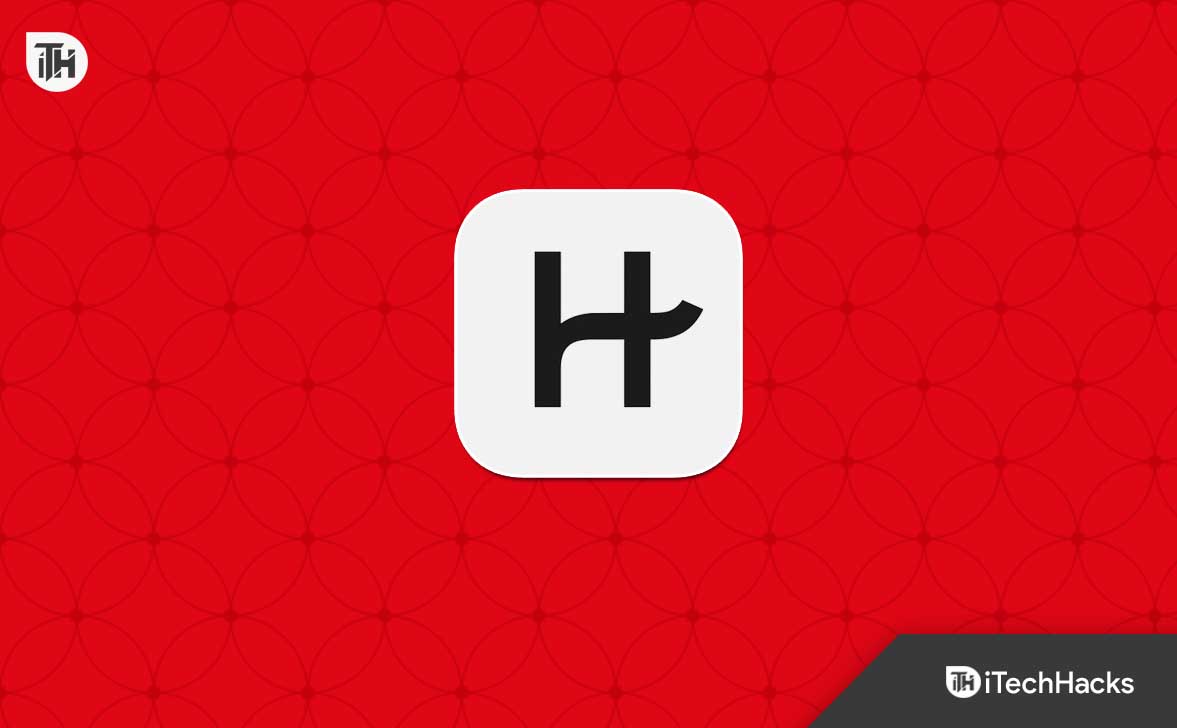
![[Windows 10 Explorer Fix] Windows kann nicht finden, stellen Sie sicher, dass Sie den Namen korrekt eingegeben haben, und versuchen Sie es erneut](https://media.askvg.com/articles/images6/Windows_Cannot_Find_Explorer_EXE_Error_Message.png)
